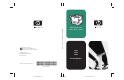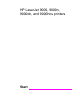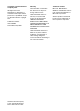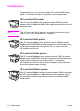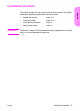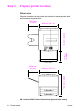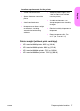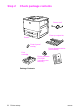hp LaserJet hp LaserJet 9000 start • inicio • início printed on at least 50% total recycled fiber with at least 10% post-consumer paper 9000 9000n•9000dn•9000hns start inicio início copyright © 2001 Hewlett-Packard Company printed in USA lea esto primero www.hp.com/support/lj9000 *C8519-90909* *C8519-90909* C8519-90909 6.5” x 9” Back Cover .25” x 9” Spine 6.
HP LaserJet 9000, 9000n, 9000dn, and 9000hns printers Start
Copyright © Hewlett-Packard Company 2001 All Rights Reserved. Reproduction, adaptation, or translation without prior written permission is prohibited, except as allowed under the copyright laws. Publication number C8519-90909 First Edition, May 2001 Warranty Trademark Credits The information contained in this document is subject to change without notice. Microsoft, MS Windows, Windows and Windows NT are U.S. registered trademarks of Microsoft Corporation.
Printer setup English Contents Introduction . . . . . . . . . . . . . . . . . . . . . . . . . . . . . . . . . . . . . . . 4 Installation checklist . . . . . . . . . . . . . . . . . . . . . . . . . . . . . . . . 5 Prepare printer location . . . . . . . . . . . . . . . . . . . . . . . . . . . . . . 6 Check package contents . . . . . . . . . . . . . . . . . . . . . . . . . . . . . 8 Locate printer parts . . . . . . . . . . . . . . . . . . . . . . . . . . . . . . . . . 9 Remove internal packaging . . . . . . .
Introduction Congratulations on your purchase of the HP LaserJet 9000 Series printer. This series of printers is available in four configurations. HP LaserJet 9000 printer The HP LaserJet 9000 printer (product number C8519A) comes standard with 64 Megabyte (MB) RAM, wide-format printing, and two 500-sheet trays. Note The HP LaserJet 9000 requires an optional enhanced input/ output (EIO) card to connect to a network.
Installation checklist ● ● ● ● WARNING! ENWW Unpack the printer Install the printer Install printing software Verify printer setup steps 1-4 steps 5-12 step 13 step 14 The printer is heavy. HP recommends that four people move it to avoid injury to you and damage to the printer. Installation checklist 5 English This guide will help you set up and install your new printer.
Step 1 Prepare printer location Printer size Prepare a location for the printer that allows for these physical and environmental requirements: 638 mm (25.1 in) 352.8 mm (13.9 in) 638 mm (25.1 in) 633 mm (24.9 in) 352.8 mm (13.9 in) 368 mm (17.8 in) 600 mm (23.
Location requirements for the printer A level area on the floor ● Space allowance around the printer ● A well-ventilated room ● No exposure to direct sunlight or chemicals, including ammonia-based cleaning solutions ● Adequate power supply (15A, 110V or 220V circuit located near the printer) ● A stable environment—no abrupt temperature or humidity changes ● Relative humidity 20 percent to 80 percent ● Room temperature 50 °F to 91 °F (10 °C to 32.
Step 2 Check package contents Power cord Face-up output bin Printer Control panel overlay Printer documentation (this manual) Print cartridge Printer software CD-ROM (including user manual) Package Contents 8 Printer setup ENWW
Step 3 Locate printer parts English The following illustrations give the location and names of the important printer parts.
Step 4 Remove internal packaging Remove all packaging from the printer. WARNING! This printer weighs approximately 63.5 kg (140 lb). HP recommends that four people move it to avoid injury to you and damage to the printer. To remove internal packaging Note 10 1 Remove all orange packing material from the exterior of the printer and remove any cardboard or styrofoam material that is not orange.
Step 5 Install accessories English Install any paper-handling accessories that you purchased with the printer or separately. Use the installation instructions that are packaged with the accessories. If you have a 3,000-sheet stapler/stacker (or stacker) and a duplexer, Tray 4, or both, install the duplexer and Tray 4 before trying to install the 3,000 sheet stapler/stacker (or stacker).
Step 6 Install print cartridge Use this procedure to install the print cartridge. If toner gets on your clothing, wipe it off with a dry cloth and wash the clothing in cold water. Hot water sets toner into fabric. To install the print cartridge 1 1 Before removing the print cartridge from its packaging, set the print cartridge on a sturdy surface. Gently slide the print cartridge out of the packaging. CAUTION To prevent damage to the print cartridge, use two hands when removing it from its packaging.
5 Press the button on the green lever, and turn the lever clockwise to the locked position. 6 Close the front door.
Step 7 Load Trays 2 and 3 This section describes how to load A4or letter-size paper. For instructions on loading and configuring other sizes and types of media, see the HP LaserJet 9000 Introduce manual (user guide) that came on the CD-ROM. 1 CAUTION To avoid a paper jam, never open a tray while the printer is printing from that tray. 2 To load Tray 2 and Tray 3 1 Pull the tray open until it stops. 2 Load a stack of Letter- or A4-size paper with the top of the stack toward the rear of the tray.
4 Adjust the front (X) paper guide by pressing the tab on the guide and sliding it to the mark for A4- or lettersize paper. 5 Close the tray until it stops. 6 Repeat steps 1 through 5 to load the other tray.
Step 8 Connect printer cables The printer can connect to a computer using a parallel cable, or to the network using an optional HP Jetdirect print server. Connection to a Token Ring network is available through an optional Token Ring card. For printers equipped with an optional HP Jetdirect print server, a twisted-pair network cable connection is provided through a 10/100Base-TX (RJ-45) connector.
Connecting a parallel cable English Use a parallel cable if you want to connect the printer directly to a computer. To ensure reliability, use an IEEE-1284 bidirectional C-type parallel cable. These cables are clearly marked with “IEEE-1284.” Only IEEE-1284 cables support all of the advanced printer features. 1 2 To connect a parallel cable 1 Make sure the printer and the computer power are turned off. 2 Connect the parallel cable to the printer parallel port.
Connecting to Ethernet 10/100Base-TX network Use the RJ-45 connector if you want to connect the printer to an Ethernet 10/100Base-TX network. The HP Jetdirect print server is an optional accessory for the base model and standard on the n, dn, and hns models. HP Jetdirect print servers are available for many different network connections. To connect to Ethernet 10/100Base-TX network 1 1 Locate the power switch on the front of the printer. Press the power switch to turn the printer off (out position).
Step 9 Connect power cord 1 To connect the power cord 1 2 ENWW Locate the power switch on the front of the printer. Make sure the printer is turned off (out position). Note If the printer is located on top of the 2,000-sheet feeder, do not connect the printer power cord to the convenience receptacle on this device. This connector is designed to connect to the paper output devices with the HP LaserJet 9000 series. 2 Connect the power cord to the printer, a grounded power strip, or an AC outlet.
Step 10 Change the control panel overlay The control panel comes with an English overlay installed. If necessary, use the procedure below to change the control panel overlay to one included in the box. 1 To change the overlay 2 1 Locate the power switch on the front of the printer. Press the power switch to turn the printer off (button out). 2 Insert your fingernail or a thin, rigid object in back of the overlay and lift up.
5 ENWW 4 Position the new overlay over the control panel. Align the ends of the overlay with the holes on the control panel and slide the overlay in. 5 Snap the overlay firmly onto the control panel. Ensure that the overlay is flat against the control panel. 6 If you have an optional 3,000-sheet stapler/stacker (or stacker), optional Tray 4, or both, connect their power cords to a surge protector or AC outlet as well.
Step 11 Configure the control panel display language By default, the control panel on the printer displays messages in English. If necessary, set the printer to display messages and print configuration pages in another supported language. Note When the power to the printer is turned on for the first time, you have the option to set the language to display messages in 17 different languages. To configure the control panel language Note 22 1 Press .
Step 12 Print a configuration page English Print a configuration page to make sure the printer is operating correctly. To print a configuration page ENWW 1 Press 22 on the numeric keypad. The configuration page prints. If you have an HP Jetdirect printer server installed in the printer, an HP Jetdirect network configuration page also prints.
Step 13 Install printing software The printer comes with printing software on a CD-ROM. The printer drivers on this CD-ROM must be installed to take full advantage of the printer features. If you do not have access to a CD-ROM drive, you can download the printing software from the Internet at www.hp.com/support/lj9000.
Installing Windows printing software To install the software ENWW 1 Close all running programs. 2 Insert the CD-ROM into the CD-ROM drive. Depending on the computer configuration, the installation program may automatically run. If the program does not run automatically: On the Start menu, click Run. Type x:setup (where X is the letter of the CD-Rom drive), and click OK. 3 Follow the instructions on the computer screen.
Installing Macintosh printing software This section describes how to install Macintosh printing software. To install Macintosh printing software 26 1 Quit all running applications. 2 Insert the CD-ROM into the CD-ROM drive. 3 Double-click the HP LaserJet Installers folder. 4 Double-click the Installer icon for the desired language and follow the instructions on the screen. 5 Open the Chooser from the Apple menu. 6 Click the LaserWriter 8 icon.
Step 14 Verify printer setup English The easiest way to verify that the installation has been completed successfully is to print a document from a program. To verify printer setup 1 Open a program of your choice. Open or create a simple document. 2 Make sure the correct printer name appears. 3 Print the document. If the document prints, your printer setup is complete! If the document does not print correctly, check your setup and configuration.
Customer support options worldwide Customer support and product repair assistance for the U.S. and Canada ● In the U.S., call (1) (208) 323-2551 Monday through Friday from 6 A.M. to 10 P.M. and Saturday 9 A.M. to 4 P.M., Mountain time. ● In Canada, call (1) (905) 206-4663 or (1) (800) 387-3867 Monday through Friday from 8 A.M. to 8 P.M., Mountain time. Support is free of charge during the warranty period. However, your standard long-distance phone charges still apply.
European customer support center language and in-country options available HP provides a free telephone support service during the warranty period. By calling a telephone number listed below, you will be connected to a responsive team waiting to help you. If you require support after your warranty has expired, you can receive support for a fee through the same telephone number. The fee is charged on a per-incident basis.
Worldwide support centers Hours of operation vary by country.
Warranty and regulatory information ENWW HP PRODUCT DURATION OF WARRANTY HP LaserJet 9000, 9000N, 9000DN, 9000HNS 1 year, on-site English Hewlett-Packard limited warranty statement 1 HP warrants HP hardware, accessories, and supplies against defects in materials and workmanship for the period specified above. If HP receives notice of such defects during the warranty period, HP will, at its option, either repair or replace products which prove to be defective.
7 TO THE EXTENT ALLOWED BY LOCAL LAW, THE ABOVE WARRANTIES ARE EXCLUSIVE AND NO OTHER WARRANTY, WHETHER WRITTEN OR ORAL, IS EXPRESSED OR IMPLIED AND HP SPECIFICALLY DISCLAIMS THE IMPLIED WARRANTIES OR CONDITIONS OF MERCHANTABILITY, SATISFACTORY QUALITY, AND FITNESS FOR A PARTICULAR PURPOSE. 8 TO THE EXTENT ALLOWED BY LOCAL LAW, THE REMEDIES IN THIS WARRANTY STATEMENT ARE THE CUSTOMER’S SOLE AND EXCLUSIVE REMEDIES.
Limited warranty for print cartridge life Note This HP Print Cartridge is warranted to be free from defects in materials and workmanship for cartridge life (which is indicated by a printer control panel cartridge end of life message). HP will, at HP’s option, either replace products which prove to be defective or refund your purchase price. The warranty does not cover cartridges which have been refilled, are emptied, abused, misused, or tampered with in any way.
HP software license terms ATTENTION: USE OF THE SOFTWARE IS SUBJECT TO THE HP SOFTWARE LICENSE TERMS SET FORTH BELOW. USING THE SOFTWARE INDICATES YOUR ACCEPTANCE OF THESE LICENSE TERMS. IF YOU DO NOT ACCEPT THESE LICENSE TERMS, YOU MAY RETURN THE SOFTWARE FOR A FULL REFUND. IF THE SOFTWARE IS BUNDLED WITH ANOTHER PRODUCT, YOU MAY RETURN THE ENTIRE UNUSED PRODUCT FOR A FULL REFUND. The following License Terms govern your use of the accompanying Software unless you have a separate signed agreement with HP.
No disassembly or decryption Transfer Your license will automatically terminate upon any transfer of the Software. Upon transfer, you must deliver the Software, including any copies and related documentation, to the transferee. The transferee must accept these License Terms as a condition to the transfer. Termination HP may terminate your license upon notice for failure to comply with any of these License Terms.
FCC regulations This equipment has been tested and found to comply with the limits for a Class B digital device, pursuant to Part 15 of the FCC rules. These limits are designed to provide reasonable protection against harmful interference in a residential installation. This equipment generates, uses, and can radiate radio frequency energy, and if not installed and used in accordance with the instructions, may cause harmful interference to radio communications.
Canadian DOC regulations English Complies with Canadian EMC Class B requirements. Conforme à la classe B des normes canadiennes de compatibilité électromagnétique (CEM).
Safety information Laser safety The Center for Devices and Radiological Health (CDRH) of the U.S. Food and Drug Administration has implemented regulations for laser products manufactured since August 1, 1976. Compliance is mandatory for products marketed in the United States. This printer is certified as a “Class 1” laser product under the U.S. Department of Health and Human Services (DHHS) Radiation Performance Standard according to the Radiation Control for Health and Safety Act of 1968.
Aallonpituus 775-795 nm Teho 5 mW Luokan 3B laser ENWW Warranty and regulatory information 39 English Laitteen saa avata ja huoltaa ainoastaan sen huoltamiseen koulutettu henkilö. Tällaiseksi huoltotoimenpiteeksi ei katsota väriainekasetin vaihtamista, paperiradan puhdistusta tai muita käyttäjän käsikirjassa lueteltuja, käyttäjän tehtäväksi tarkoitettuja ylläpitotoimia, jotka voidaan suorittaa ilman erikoistyökaluja.
Declaration of Conformity according to ISO/IEC Guide 22 and EN 45014 Manufacturer’s Name: Hewlett-Packard Company Manufacturer’s Address: 11311 Chinden Boulevard Boise, Idaho 83714-1021, USA declares, that the product Product Name: HP LaserJet 9000 / 9000N / 9000DN Printer Model Numbers: C8519A / C8520A / C8521A Printer Product Options: ALL conforms to the following Product Specifications: SAFETY: IEC 60950:1991+A1:1992+A2:1993+A3:1995+A4:1996 / EN 60950:1992+A1:1993 + A2:1993 + A3:1995 + A4:199
Impresoras HP LaserJet 9000, 9000n, 9000dn y 9000hns Inicio
Copyright © Hewlett-Packard Company 2001 Reservados todos los derechos. Queda prohibida la reproducción, adaptación o traducción sin previa autorización por escrito, excepto en aquellos casos en que lo permitan las leyes de copyright. Número de publicación C8519-90909 Primera edición, mayo de 2001 Garantía La información contenida en este documento está sujeta a cambios sin previo aviso. Hewlett-Packard no ofrece ningún tipo de garantía con respecto a esta información.
Configuración de la impresora Contenido Introducción. . . . . . . . . . . . . . . . . . . . . . . . . . . . . . . . . . . . . . 45 Español Lista de comprobación de la instalación . . . . . . . . . . . . . . . . 46 Prepare el lugar destinado a la impresora . . . . . . . . . . . . . . 47 Verifique el contenido de la caja . . . . . . . . . . . . . . . . . . . . . . 49 Identifique los componentes de la impresora . . . . . . . . . . . . 50 Quite el embalaje interno . . . . . . . . . . . . . . . . . . . . . . .
Garantía e información sobre normativas . . . . . . . . . . . . . . . 72 Declaración de garantía limitada de Hewlett-Packard . . . . . . . . . . . . . . . . . . . . . . . . . . . 72 Garantía limitada durante la vida útil de los cartuchos de impresión. . . . . . . . . . . . . . . . . . . 74 Términos de la licencia de software de HP . . . . . . . . . 75 Normativa de la FCC . . . . . . . . . . . . . . . . . . . . . . . . . . 77 Información de seguridad . . . . . . . . . . . . . . . . . . . . . .
Introducción Felicidades por la compra de la impresora HP LaserJet serie 9000. Esta serie de impresoras se encuentra disponible en cuatro configuraciones. Impresora HP LaserJet 9000 La impresora HP LaserJet 9000 (referencia C8519A) se entrega de serie con 64 Megabytes (MB) de RAM, impresión de formato ancho y dos bandejas para 500 hojas. Para conectarse a una red, la impresora HP LaserJet 9000 necesita una tarjeta de entrada/salida ampliada (EIO) opcional.
Lista de comprobación de la instalación Esta guía le ayudará a configurar e instalar su impresora nueva. Para realizar una instalación correcta, siga en orden estas secciones: ● ● ● ● Desempaquete la impresora Instale la impresora Instale el software de impresión Verifique la configuración de la impresora pasos 1-4 pasos 5-12 paso 13 paso 14 ADVERTENCIA La impresora es pesada. HP recomienda que la muevan entre 4 personas para que no se produzcan daños personales y para evitar que se estropee.
Paso 1 Prepare el lugar destinado a la impresora Tamaño de la impresora Prepare un sitio que permita que la impresora cumpla con los siguientes requisitos físicos y ambientales: 352,8 mm 638 mm (13,9 pulgadas) (25,1 pulgadas) Español 633 mm (24,9 pulgadas) 368 mm (17,8 pulgadas) 352,8 mm (13,9 pulgadas) 638 mm (25,1 pulgadas) 600 mm (23,6 pulgadas) Dimensiones de la impresora HP LaserJet 9000 (vistas lateral y superior) ESWW Prepare el lugar destinado a la impresora 47
Requisitos para la colocación de la impresora ● Una zona elevada del suelo ● Espacio libre alrededor ● Una sala bien ventilada ● Que no haya exposición directa a la luz del sol o a productos químicos, incluidos los productos de limpieza que contengan amoniaco ● Una fuente de alimentación adecuada (circuitos de 15 A, 110 V o 220 V cercanos a la impresora) ● Un entorno estable (sin cambios bruscos de temperatura o humedad) ● Humedad relativa del 20 al 80 por ciento ● Temperatura de la habitació
Paso 2 Verifique el contenido de la caja Cable de alimentación eléctrica Español Bandeja de salida boca arriba Impresora Cubierta del panel de control Documentación de la impresora (este manual) Cartucho de impresión CD del software de la impresora (incluido el manual del usuario) Contenido de la caja ESWW Verifique el contenido de la caja 49
Paso 3 Identifique los componentes de la impresora Las ilustraciones siguientes muestran la posición y los nombres de los componentes más importantes de la impresora: E A B F C D G I J H K L M Piezas de la impresora (vistas frontal y trasera) A Bandeja boca arriba F Puerta delantera B Panel de control G Bandeja 3 C Bandeja 2 H D Conmutador eléctrico I E Bandeja de salida estándar (bandeja boca abajo) 50 Configuración de la impresora J Arnés de interfaz exterior (AUX) Ranuras EIO (
Paso 4 Quite el embalaje interno Quite todo el embalaje de la impresora. ADVERTENCIA Esta impresora pesa aproximadamente 63,5 kg (140 libras). HP recomienda que la muevan entre 4 personas para que no se produzcan daños personales y para evitar que se estropee. Para quitar el embalaje interno ESWW Retire el material de embalaje naranja del exterior de la impresora, así como el cartón y otros elementos de protección que no sean de ese color.
Paso 5 Instale los accesorios Instale todos los accesorios para el manejo del papel que compró con la impresora o independientemente. Utilice las instrucciones de instalación provistas con los accesorios. Si tiene una grapadora/apiladora (o apiladora) para 3.000 hojas y una unidad de impresión a dos caras, la bandeja 4 o ambas cosas, instale la unidad de impresión a dos caras y la bandeja 4 antes de instalar la grapadora/apiladora (o apiladora) para 3.000 hojas.
Paso 6 Instale el cartucho de impresión Utilice este procedimiento para instalar el cartucho de impresión. Si el tóner cae en su ropa, límpielo con un paño seco y lave la ropa en agua fría. El agua caliente fija el tóner en el tejido. 1 Para instalar el cartucho de impresión 1 3 4 ESWW CUIDADO Para evitar que el cartucho de impresión se dañe, utilice las dos manos al extraerlo de su embalaje. Nota El cartucho de impresión no tiene lengüeta para tirar. 2 Abra la puerta delantera de la impresora.
5 5 Pulse el botón de la palanca verde y gírela en el sentido de las agujas del reloj hasta la posición de cierre. 6 Cierre la puerta delantera.
Paso 7 1 Esta sección describe cómo cargar papel tamaño A4 o Carta. Para obtener instrucciones sobre cómo cargar y configurar otros tamaños y tipos de soportes de impresión, consulte el manual (guía del usuario) HP LaserJet 9000 Introduce provisto en el CD. CUIDADO Para evitar atascos de papel no abra nunca la bandeja cuando la impresora imprima desde ésta. Para cargar las bandejas 2 y 3 3 ESWW 1 Tire de la bandeja hasta que se detenga.
4 4 Ajuste la guía de papel delantera (X) pulsando la pestaña de la guía y deslizándola hacia la marca para papel de tamaño A4 o Carta. 5 Cierre la bandeja hasta que se detenga. 6 Repita los pasos del 1 al 5 para cargar la otra bandeja.
Paso 8 Conecte los cables de la impresora La impresora se puede conectar al PC mediante un cable paralelo o a la red mediante un servidor de impresión HP Jetdirect opcional. La conexión a una red Token Ring se puede llevar a cabo mediante una tarjeta Token Ring opcional. Para impresoras equipadas con un servidor de impresión HP Jetdirect, se proporciona un cable de red doble retorcido mediante un conector 10/100Base-TX (RJ-45).
Conexión de un cable paralelo Utilice un cable paralelo si desea conectar la impresora directamente al PC. Para garantizar una total fiabilidad, utilice un cable paralelo tipo C bidireccional IEEE-1284. Estos cables están claramente marcados como “IEEE-1284”. Sólo los cables IEEE-1284 admiten todas las funciones avanzadas de la impresora. Para conectar un cable paralelo 1 2 1 Compruebe que tanto la impresora como el PC estén apagados. 2 Conecte el cable paralelo al puerto paralelo de la impresora.
Conexión a la red Ethernet 10/100Base-TX Utilice el conector RJ-45 si desea conectar la impresora a una red Ethernet 10/100Base-TX. El servidor de impresión HP Jetdirect es un accesorio opcional para el modelo base y estándar para los modelos n, dn y hns. Los servidores HP Jetdirect disponen de diferentes conexiones a red. 1 Para conectarse a la red Ethernet 10/100Base-TX Busque el conmutador eléctrico en la parte delantera de la impresora.
Paso 9 Conecte el cable de alimentación eléctrica Esta sección describe cómo conectar el cable de alimentación eléctrica. HP recomienda conectar el cable de alimentación eléctrica a un protector contra sobretensiones. Para conectar el cable de alimentación eléctrica 1 1 Nota Si la impresora está colocada en la parte superior del alimentador para 2.000 hojas, no conecte el cable de alimentación eléctrica de la impresora en el receptáculo correspondiente del dispositivo.
Paso 10 Cambie la cubierta del panel de control 1 El panel de control viene con una cubierta en inglés instalada. Si es necesario, utilice el siguiente procedimiento para cambiar la cubierta del panel de control por una de las que se suministran en la caja. Para cambiar la cubierta Busque el conmutador eléctrico en la parte delantera de la impresora. Pulse el conmutador para apagar la impresora (botón de apagado).
4 5 62 Configuración de la impresora 4 Coloque la nueva cubierta sobre el panel de control. Alinee los extremos de la cubierta con los agujeros del panel de control y colóquela de nuevo. 5 Encaje la cubierta firmemente en el panel de control. Verifique que la cubierta quede bien ajustada en el panel de control. 6 Si tiene una grapadora/apiladora (o apiladora) opcional para 3.
Paso 11 Configure el idioma de la pantalla del panel de control De manera predeterminada, el panel de control de la impresora muestra sus mensajes en inglés. Si es necesario, configure la impresora para que muestre los mensajes y las páginas de configuración de impresión en los otros idiomas admitidos. Nota Cuando la impresora se encienda por primera vez, tiene la posibilidad de configurar hasta 17 idiomas. Español Para configurar el idioma del panel de control 1 Pulse 2 Utilice .
Paso 12 Imprima una página de configuración Imprima una página de configuración para confirmar que la impresora esté funcionando correctamente. Para imprimir una página de configuración. 64 1 Pulse 22 en el teclado numérico. La página de configuración se imprimirá. Si tiene un servidor de impresión HP Jetdirect instalado en la impresora, se imprimirá también una página de configuración de red HP Jetdirect.
Paso 13 Instale el software de impresión La impresora viene con el software de impresión en un CD. Los controladores de este CD deben estar instalados para aprovechar al máximo las posibilidades de la impresora. Nota El software de instalación de la impresora para redes UNIX (HP-UX, Sun Solaris) se encuentra disponible en la dirección www.hp.com/support/net_printing.
Instalación del software de impresión para Windows Esta sección describe cómo instalar el software de impresión para Windows. El software es compatible con Windows 95, Windows 98, Windows NT 4.0, Windows 2000 y Windows Millennium (ME). Para instalar el software 66 1 Cierre todos los programas que estén abiertos. 2 Inserte el CD en la unidad de CD-ROM. Según la configuración del PC, quizá el programa de instalación se ejecute automáticamente.
Instalación del software de impresión para Macintosh Esta sección describe cómo instalar el software de impresión para Macintosh. Para instalar el software de impresión para Macintosh Salga de todas las aplicaciones abiertas. 2 Inserte el CD en la unidad de CD-ROM. 3 Efectúe una doble selección en la carpeta HP LaserJet Installers. 4 Efectúe una doble selección en el icono Installer para seleccionar el idioma y siga las instrucciones de la pantalla. 5 Abra el Selector desde el menú Apple.
Paso 14 Verifique la configuración de la impresora El modo más fácil de verificar que la instalación haya terminado correctamente es imprimir un documento desde un programa. Para verificar la configuración de la impresora 1 Abra el programa que desee. Abra o cree un documento sencillo. 2 Asegúrese de que se muestre el nombre correcto de la impresora. 3 Imprima el documento. Si el documento se imprime, la configuración de la impresora habrá finalizado.
Opciones de asistencia al cliente en todo el mundo Asistencia al cliente y asistencia para reparación del equipo en EE.UU. y Canadá. ● En EE.UU., llame al (1) (208) 323-2551 de lunes a viernes de 6 H a 22 H y los sábados de 9 H a 16 H, MT. ● En Canadá, llame al (1) (905) 206-4663 o al (1) (800) 387-3867 de lunes a viernes de 8 H a 20 H, MT. Si cree que la impresora necesita reparación, llame al (1) (800) 243-9816 para saber cuál es el proveedor de servicio técnico autorizado por HP más cercano.
Opciones disponibles de los centros de asistencia al cliente en idiomas y países europeos Los centros de asistencia para la mayoría de los países están abiertos de lunes a viertes de 8:30 H a 18:00 H CET. HP brinda asistencia técnica telefónica gratuita durante la vigencia de la garantía. Al llamar a un número de teléfono de los que se indican más adelante se le conectará con un equipo de asistencia dispuesto a ayudarle.
Centros de atención en el mundo Las horas de actividad varían según el país.
Garantía e información sobre normativas Declaración de garantía limitada de Hewlett-Packard 72 PRODUCTO DE HP VIGENCIA DE LA GARANTÍA HP LaserJet 9000, 9000N, 9000DN, 9000HNS 1 año, in situ 1 HP garantiza que el hardware, los accesorios y los suministros de HP no tendrán defectos de material ni de mano de obra durante el periodo anteriormente especificado.
La garantía no cubre defectos a causa de (a) mantenimiento o calibración indebida o inadecuada, (b) software, interfaces, piezas o suministros no suministrados por HP, (c) modificaciones no autorizadas o uso indebido, (d) funcionamiento fuera de las especificaciones ambientales publicadas para el producto, o (e) preparación o mantenimiento indebido del sitio.
Garantía limitada durante la vida útil de los cartuchos de impresión Nota La anterior garantía es aplicable al cartucho de impresión que viene con esta impresora. Se garantiza que este cartucho de impresión de HP está libre de defectos en el material y en la mano de obra durante su periodo de vida (que se indica mediante un mensaje de cartucho agotado en el panel de control de la impresora). HP, a su elección, sustituirá los productos que demuestren estar defectuosos o devolverá el importe de su compra.
Términos de la licencia de software de HP ATENCIÓN: EL USO DEL SOFTWARE ESTÁ SUJETO A LOS TÉRMINOS DE LA LICENCIA DE PRODUCTOS DE SOFTWARE DE HP QUE SE ESTABLECEN A CONTINUACIÓN. EL USO DEL SOFTWARE INDICA QUE ACEPTA LOS TÉRMINOS DE DICHA LICENCIA. SI NO ACEPTA LAS CONDICIONES DE ESTA LICENCIA, PUEDE DEVOLVER EL SOFTWARE PARA OBTENER EL REEMBOLSO DE LA TOTALIDAD DEL IMPORTE PAGADO.
Prohibido desensamblar o decodificar El software no se debe desensamblar ni decompilar, a menos que se haya obtenido la autorización previa por escrito de HP. Es posible que en algunas jurisdicciones no sea necesario obtener la autorización de HP para desensamblar o decompilar el software de forma limitada. Si HP se lo solicita, el usuario final deberá facilitar información razonablemente detallada acerca de cualquier desensamblaje o decompilación que haya realizado.
Normativa de la FCC Nota ● Volver a orientar o colocar la antena receptora. ● Aumentar la separación entre el equipo y el receptor. ● Conectar el equipo a un enchufe que pertenezca a un circuito diferente del que utiliza el receptor. ● Ponerse en contacto con su distribuidor o con un técnico experto en radio o televisión. Cualquier cambio o alteración en la impresora que no sea aprobado expresamente por HP puede anular el derecho del usuario a utilizar este equipo.
Normas DOC para Canadá Cumple con los requisitos EMC clase B de Canadá. Conforme à la classe B des normes canadiennes de compatibilité électromagnétique (CEM).
Información de seguridad Seguridad de láser ADVERTENCIA El uso de controles, ajustes o procedimientos que no sean los que se especifican en este manual podrían dejar al usuario expuesto a radiaciones peligrosas. Hoja de información del producto La hoja de información del tóner se puede obtener llamando en EE.UU. a HP FIRST (Fax Information Retrieval Support Technology) al (1) (800) 333-1917.
Varning! Om apparaten används på annat sätt än i bruksanvisning specificerats, kan användaren utsättas för osynlig laserstrålning, som överskrider gränsen för laserklass 1. HUOLTO HP LaserJet 9000, 9000N, 9000DN, 9000HNS -kirjoittimen sisällä ei ole käyttäjän huollettavissa olevia kohteita. Laitteen saa avata ja huoltaa ainoastaan sen huoltamiseen koulutettu henkilö.
Declaración de conformidad Acorde con ISO/IEC Guía 22 y EN 45014 Nombre del fabricante: Hewlett-Packard Company Dirección del fabricante: 11311 Chinden Boulevard Boise, Idaho 83714-1021, EE.UU.
82 Configuración de la impresora ESWW
Impressoras HP LaserJet 9000, 9000n, 9000dn e 9000hns Início
Copyright © Hewlett-Packard Company 2001 Todos os direitos reservados. É proibida a reprodução, adaptação ou tradução sem permissão prévia e por escrito, exceto de acordo com as leis de direitos autorais. Número de publicação C8519-90909 Primeira edição, maio de 2001 Garantia As informações contidas neste documento estão sujeitas a alterações sem aviso prévio. A Hewlett-Packard não oferece qualquer tipo de garantia relacionada a este material.
Configuração da impressora Sumário Introdução . . . . . . . . . . . . . . . . . . . . . . . . . . . . . . . . . . . . . . . 87 Lista de verificação da instalação . . . . . . . . . . . . . . . . . . . . . 88 Preparação do local da impressora. . . . . . . . . . . . . . . . . . . . 89 Verificação do conteúdo da embalagem . . . . . . . . . . . . . . . . 91 Localização das peças da impressora . . . . . . . . . . . . . . . . . 92 Remoção da embalagem interna . . . . . . . . . . . . . . . . . . . . .
Informações sobre garantia e regulamentos . . . . . . . . . . . . Declaração de garantia limitada da Hewlett-Packard . . . . . . . . . . . . . . . . . . . . . . . . . . Garantia limitada para a vida útil do cartucho de impressão . . . . . . . . . . . . . . . . . . . . . . . . . . . . . . . Termos de licença de software HP . . . . . . . . . . . . . . Regulamentos da FCC . . . . . . . . . . . . . . . . . . . . . . . Safety information . . . . . . . . . . . . . . . . . . . . . . . . . . .
Introdução Parabéns por ter adquirido a impressora HP LaserJet série 9000. Esta série de impressoras está disponível em quatro configurações. Impressora HP LaserJet 9000 A impressora HP LaserJet 9000 (número do produto C8519A) vem de fábrica com RAM de 64Mb, impressão em papel largo e duas bandejas para 500 folhas. Nota A HP LaserJet 9000 requer uma placa de entrada e saída (EIO) avançada para conexão com uma rede.
Lista de verificação da instalação Este guia ajudará você a configurar e a instalar sua nova impressora. Para uma instalação adequada, conclua cada seção na seqüência: ● ● ● ● Desempacote a impressora Instale a impressora Instale o software de impressão Verifique a configuração da impressora etapas 1-4 etapas 5-12 etapa 13 etapa 14 ADVERTÊNCIA! A impressora é pesada. Para evitar lesões pessoais ou danos à impressora, a HP recomenda que ela seja movida por quatro pessoas.
Etapa 1 Preparação do local da impressora Tamanho da impressora Prepare um local para a impressora que atenda aos seguintes requisitos físicos e ambientais: 638 mm (25,1 pol) 352,8 mm (13,9 pol) 638 mm (25,1 pol) 633 mm (24,9 pol) 352,8 mm (13,9 pol) Português 368 mm (17,8 pol) 600 mm (23,6 pol) Dimensões da impressora HP LaserJet 9000 (vistas superior e lateral) PTWW Preparação do local da impressora 89
Requisitos para instalação da impressora ● Preparar uma área em piso nivelado ● Manter um espaço ao redor da impressora ● Manter o ambiente bem arejado ● Não expor a impressora diretamente à luz do sol ou a produtos químicos, inclusive produtos de limpeza à base de amoníaco ● Possuir uma fonte de alimentação adequada (circuito de 15A, 110V ou 220V localizado próximo à impressora) ● Um ambiente estável (sem alterações bruscas de temperatura ou umidade) ● Umidade relativa do ar de 20 a 80% ● Te
Etapa 2 Verificação do conteúdo da embalagem Cabo de alimentação Bandeja de saída com face para cima Impressora Decalque do painel de controle Português Cartucho de impressão Documentação da impressora (este manual) CD-ROM do software da impressora (incluindo o manual do usuário) Conteúdo do pacote PTWW Verificação do conteúdo da embalagem 91
Etapa 3 Localização das peças da impressora As ilustrações a seguir fornecem a localização e os nomes das peças importantes da impressora.
Etapa 4 Remoção da embalagem interna Remova toda a embalagem da impressora. ADVERTÊNCIA! Essa impressora pesa, aproximadamente 63,5 kg (140 lb). Para evitar lesões pessoais ou danos à impressora, a HP recomenda que ela seja movida por quatro pessoas. Para remover a embalagem interna PTWW Remova todo o material laranja de embalagem da parte externa da impressora e todo o papelão ou isopor que não seja da cor laranja.
Etapa 5 Instalação dos acessórios Instale os acessórios de manuseio de papel adquiridos com a impressora ou à parte. Siga as instruções de instalação que acompanham os acessórios. Se houver um grampeador/empilhador (ou empilhador) para 3.000 folhas e um duplexador e/ou a bandeja 4, instale o duplexador e a bandeja 4 antes de tentar instalar o grampeador/empilhador (ou empilhador) para 3.000 folhas. Conector HP Fast InfraRed (FIR) Grampeador/empilhador para 3.
Etapa 6 Instalação do cartucho de impressão Utilize esse procedimento para instalar o cartucho de impressão. Se o toner cair na sua roupa, remova-o esfregando com um pano seco e lave a roupa em água fria. A água quente fixa o toner no tecido. 1 Para instalar o cartucho de impressão 1 2 4 PTWW CUIDADO Para evitar que o cartucho de impressão seja danificado, use as duas mãos ao removê-lo da embalagem.
5 5 Pressione o botão na alavanca verde e gire a alavanca no sentido horário até a posição travada. 6 Feche a porta frontal.
Etapa 7 Carregamento das bandejas 2 e 3 1 2 Esta seção descreve como carregar papel tamanho A4 ou Carta. Para obter instruções sobre como carregar e configurar outros tamanhos e tipos de papel, consulte o manual (guia do usuário) Introdução à HP LaserJet 9000, que veio no CD-ROM. CUIDADO Para evitar atolamento de papel, nunca abra uma bandeja que estiver sendo utilizada pela impressora. Para carregar as bandejas 2 e 3 PTWW Puxe a bandeja, abrindo-a totalmente.
4 4 Ajuste a guia de papel frontal (X) pressionando a lingüeta da guia e deslizando-a até a marca para papel A4 ou Carta. 5 Empurre a bandeja, fechando-a totalmente. 6 Repita as etapas de 1 a 5 para carregar a outra bandeja.
Etapa 8 Conexão dos cabos da impressora A impressora pode ser conectada a um computador, utilizando-se um cabo paralelo, ou à rede, utilizando-se um servidor de impressão opcional HP Jetdirect. A conexão com uma rede Token Ring é disponibilizada por meio de uma placa opcional Token Ring. Nas impressoras equipadas com um servidor de impressão HP Jetdirect opcional, a conexão por cabo de rede de par trançado é possibilitada por meio de um conector 10/100Base-TX (RJ-45).
Conexão do cabo paralelo Utilize um cabo paralelo se não desejar conectar a impressora diretamente a um computador. Para garantir a confiabilidade, utilize um cabo paralelo bidirecional do tipo C compatível com a IEEE-1284. Esses cabos vêm marcados com “IEEE-1284” de forma legível. Somente os cabos do padrão IEEE-1284 suportam todos os recursos avançados da impressora. Para conectar um cabo paralelo 1 1 Verifique se a impressora e o computador estão desligados.
Conexão a uma rede Ethernet 10/100Base-TX Utilize o conector RJ-45 se desejar conectar a impressora a uma rede Ethernet 10/100Base-TX. O servidor de impressão HP Jetdirect é um acessório opcional do modelo básico e padrão dos modelos n, dn e hns. Os servidores de impressão HP Jetdirect estão disponíveis para várias conexões de rede diferentes. 1 Para conectar-se a uma rede Ethernet 10/100Base-TX Localize a chave liga/desliga na parte frontal da impressora.
Etapa 9 Conexão do cabo de alimentação Esta seção descreve como conectar o cabo de alimentação. A HP recomenda conectar o cabo de alimentação a um protetor contra surtos de voltagem. Para conectar o cabo de alimentação 1 1 Localize a chave liga/desliga na parte frontal da impressora. Verifique se a impressora está desligada (botão para fora). Nota Se a impressora estiver na parte superior do alimentador para 2.000 folhas, não conecte o cabo de alimentação à tomada elétrica desse dispositivo.
Etapa 10 Alteração do decalque do painel de controle 1 O painel de controle vem instalado com um decalque em inglês. Se necessário, utilize o procedimento abaixo para alterar o decalque do painel de controle para o decalque da caixa. Para alterar o decalque Localize a chave liga/desliga na parte frontal da impressora. Pressione a chave liga/desliga para desligar a impressora (botão para fora). 2 Insira a unha ou um objeto rígido e fino na parte posterior do decalque e levante-o.
4 5 104 Configuração da impressora 4 Posicione o novo decalque sobre o painel de controle. Alinhe as extremidades do decalque com os furos no painel de controle e deslize o decalque até encaixá-lo. 5 Prenda o decalque firmemente no painel de controle. Verifique se o decalque está bem posicionado no painel de controle. 6 Se você tiver um grampeador/ empilhador (ou empilhador) para 3.
Etapa 11 Configuração do idioma no visor do painel de controle Por padrão, o painel de controle na impressora exibe mensagens em inglês. Se necessário, configure a impressora para exibir mensagens e imprimir páginas de configuração em um outro idioma suportado. Nota Quando a impressora for ligada pela primeira vez, você terá a opção de definir a exibição das mensagens em 17 idiomas diferentes. Para configurar o idioma no painel de controle 1 2 Pressione Use .
Etapa 12 Impressão de uma página de configuração Imprima uma página de configuração para verificar se a impressora está funcionando corretamente. Para imprimir uma página de configuração 106 1 Pressione 22 no teclado numérico. A página de configuração será impressa. Se você tiver um servidor de impressão HP Jetdirect instalado na impressora, também será impressa uma página de configuração da rede do HP Jetdirect.
Etapa 13 Instalação do software de impressão A impressora vem com um software de impressão no CD-ROM. Os drivers da impressora que estão no CD-ROM devem ser instalados para que você possa usufruir de todos os recursos da impressora. Se você não tiver acesso a uma unidade de CD-ROM, poderá fazer o download do software de impressão na Internet, em www.hp.com/support/lj9000.
Instalação do software de impressão para Windows Esta seção descreve como instalar o software de impressão para Windows. O software é suportado no Windows 95, Windows 98, Windows NT 4.0, Windows 2000 e Windows Millennium (ME). Para instalar o software 108 1 Feche todos os programas. 2 Coloque o CD-ROM na unidade de CD-ROM. Dependendo da configuração do computador, o programa de instalação pode iniciar automaticamente. Se o programa não iniciar automaticamente: no menu Iniciar, clique em Executar.
Instalação do software de impressão para Macintosh Esta seção descreve como instalar o software de impressão para Macintosh. Para instalar o software de impressão para Macintosh Encerre todos os aplicativos. 2 Coloque o CD-ROM na unidade de CD-ROM. 3 Clique duas vezes na pasta HP LaserJet Installers. 4 Clique duas vezes no ícone Installer do idioma desejado e siga as instruções na tela. 5 Abra o Seletor a partir do menu Apple. 6 Clique no ícone LaserWriter 8.
Etapa 14 Verificação da configuração da impressora A maneira mais fácil para verificar se a instalação foi bem-sucedida é imprimir um documento a partir de um programa. Para verificar a instalação da impressora 1 Abra um programa de sua escolha. Abra ou crie um documento simples. 2 Verifique se o nome correto da impressora é exibido. 3 Imprima o documento. Se o documento for impresso, a instalação está concluída! Se o documento não for impresso corretamente, verifique a instalação e a configuração.
Opções mundiais de suporte ao cliente Atendimento ao cliente e assistência técnica ao produto para EUA e Canadá ● Nos EUA, ligue para (1) (208) 323-2551, de segunda a sextafeira das 6 às 22h e aos sábados, das 9 às 16h (MST). ● No Canadá, ligue para (1) (905) 206-4663 ou (1) (800) 387-3867 de segunda a sexta-feira das 8 às 20h (MST). O suporte é gratuito durante o período de garantia. No entanto, os encargos de chamada telefônica interurbana padrão ainda serão cobrados.
Idioma da Central de atendimento ao cliente na Europa e-opções disponíveis nos países As centrais de atendimento para a maioria dos países estão abertas de segunda a sexta-feira, das 8h30 às 18h (horário do centro europeu). A HP oferece um serviço de assistência gratuito por telefone durante o período de garantia. Ligando para um dos números relacionados abaixo, você será transferido para uma equipe treinada que estará à disposição para ajudá-lo.
Centrais de atendimento mundiais O horário de funcionamento varia por país.
Informações sobre garantia e regulamentos Declaração de garantia limitada da Hewlett-Packard 114 PRODUTO HP DURAÇÃO DA GARANTIA HP LaserJet 9000, 9000N, 9000DN, 9000HNS 1 ano, no local 1 A HP garante que o hardware, os acessórios e os suprimentos HP têm garantia contra defeitos de fabricação pelo período especificado anteriormente, a partir da data da compra.
A garantia não se aplica a defeitos resultantes de (a) manutenção ou calibração imprópria ou inadequada, (b) software, interface, peças ou suprimentos não fornecidos pela HP, (c) modificação não autorizada ou uso incorreto, (d) operação feita fora das especificações ambientais do produto ou (e) manutenção ou preparação inadequada do local de instalação.
Garantia limitada para a vida útil do cartucho de impressão Nota A garantia abaixo aplica-se ao cartucho de impressão que acompanha esta impressora. Este cartucho de impressão HP tem garantia contra defeitos nos materiais ou de fabricação pelo período de vida útil do cartucho de impressão (indicado por uma mensagem de fim da vida útil do cartucho no painel de controle da impressora). A HP optará entre repor os produtos que sejam comprovadamente defeituosos ou restituir o preço pago no momento da compra.
Termos de licença de software HP ATENÇÃO: O USO DO SOFTWARE ESTÁ SUJEITO AOS TERMOS DA LICENÇA DE SOFTWARE HP ESTABELECIDOS ABAIXO. A UTILIZAÇÃO DO SOFTWARE INDICA A ACEITAÇÃO DOS TERMOS DESTA LICENÇA. SE VOCÊ NÃO ACEITAR OS TERMOS DA LICENÇA, PODERÁ DEVOLVER O SOFTWARE E OBTER O REEMBOLSO COMPLETO CORRESPONDENTE. SE O SOFTWARE ESTIVER INCLUÍDO COM OUTROS PRODUTOS, VOCÊ PODE DEVOLVER O CONJUNTO DE PRODUTOS NÃO UTILIZADOS E OBTER O REEMBOLSO COMPLETO CORRESPONDENTE.
Desmontagem e descriptografia proibidas Você não pode desmontar ou descompilar o Software, a menos que tenha obtido o consentimento prévio da HP por escrito. Em algumas jurisdições, o consentimento da HP pode não ser exigido para desmontagem ou descompilação limitada. Mediante solicitação, você deverá fornecer informações razoavelmente detalhadas a respeito de qualquer desmontagem ou descompilação efetuada.
Regulamentos da FCC Este equipamento foi testado e está de acordo com os limites para dispositivo digital Classe B, segundo a Parte 15 das normas da FCC. Esses limites foram estabelecidos para oferecer proteção razoável contra interferência prejudicial em uma instalação residencial. Este equipamento gera, utiliza e pode emitir energia de radiofreqüência e, se não for instalado e utilizado de acordo com as instruções, pode causar interferência prejudicial nas comunicações de rádio.
Canadian DOC regulations Complies with Canadian EMC Class B requirements. Conforme à la classe B des normes canadiennes de compatibilité électromagnétique (CEM).
Safety information Laser safety The Center for Devices and Radiological Health (CDRH) of the U.S. Food and Drug Administration has implemented regulations for laser products manufactured since August 1, 1976. Compliance is mandatory for products marketed in the United States. This printer is certified as a “Class 1” laser product under the U.S. Department of Health and Human Services (DHHS) Radiation Performance Standard according to the Radiation Control for Health and Safety Act of 1968.
HUOLTO HP LaserJet 9000, 9000N, 9000DN, 9000HNS -kirjoittimen sisällä ei ole käyttäjän huollettavissa olevia kohteita. Laitteen saa avata ja huoltaa ainoastaan sen huoltamissen koulutettu henkilö. Tällaiseksi huoltotoimenpiteeksi ei katsota väriainekasetin vaihtamista, paperiradan puhdistusta tai muita käyttäjän käsikirjassa lueteltuja, käyttäjän tehtäväksi tarkoitettuja ylläpitotoimia, jotka voidaan suorittaa ilman erikoistyökaluja.
Declaração de conformidade de acordo com o Guia 22 da ISO/IEC e EN 45014 Nome do fabricante: Hewlett-Packard Company Endereço do fabricante: 11311 Chinden Boulevard Boise, Idaho 83714-1021, USA declara que o produto Nome do produto: Impressora HP LaserJet 9000 / 9000N / 9000DN Número do modelo: Impressora C8519A / C8520A / C8521A Opções do produto: TODAS está em conformidade com as seguintes Especificações de produto: SEGURANÇA: IEC 60950:1991+A1:1992+A2:1993+A3:1995+A4:1996 / EN 60950:1992+A1:1
124 Configuração da impressora PTWW
hp LaserJet hp LaserJet 9000 start • inicio • início 9000 9000n•9000dn•9000hns start inicio início copyright © 2001 Hewlett-Packard Company lea esto primero www.hp.com/support/lj9000 *C8519-90909* *C8519-90909* C8519-90909 6.5” x 9” Back Cover .25” x 9” Spine 6.